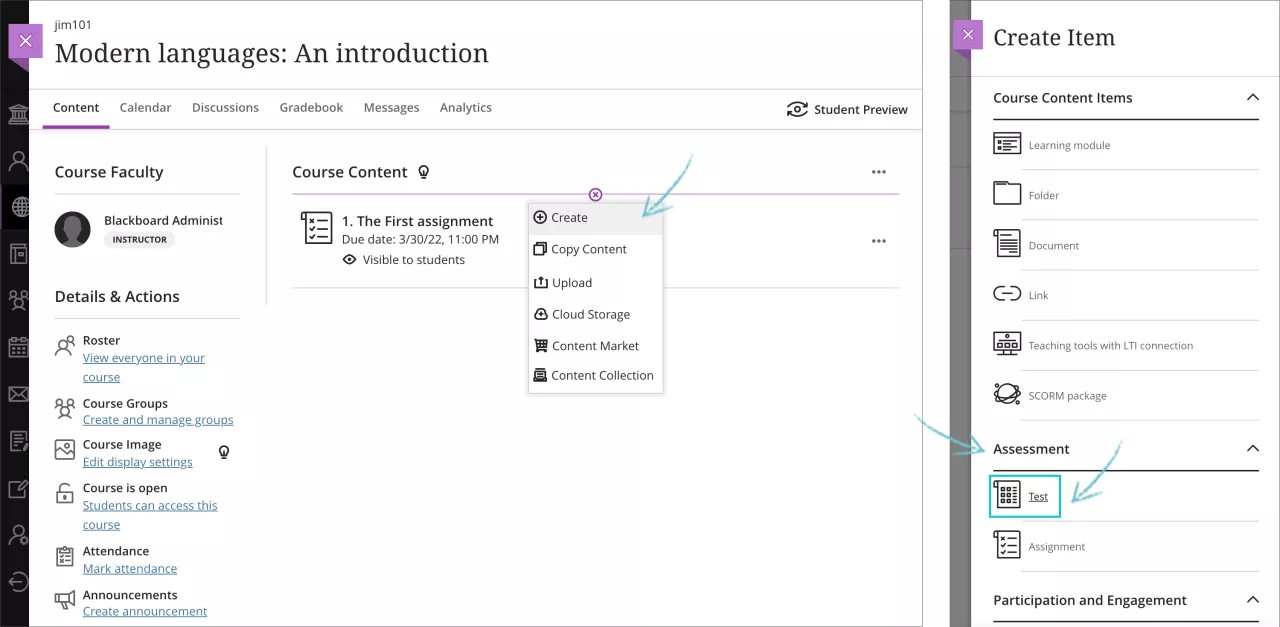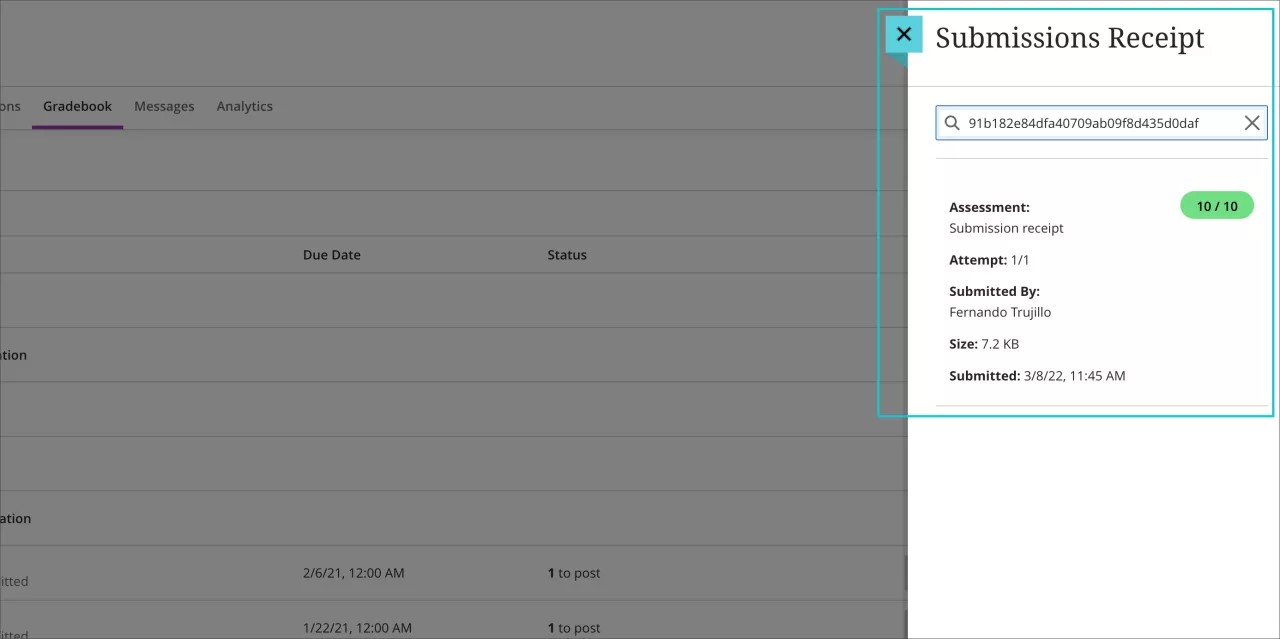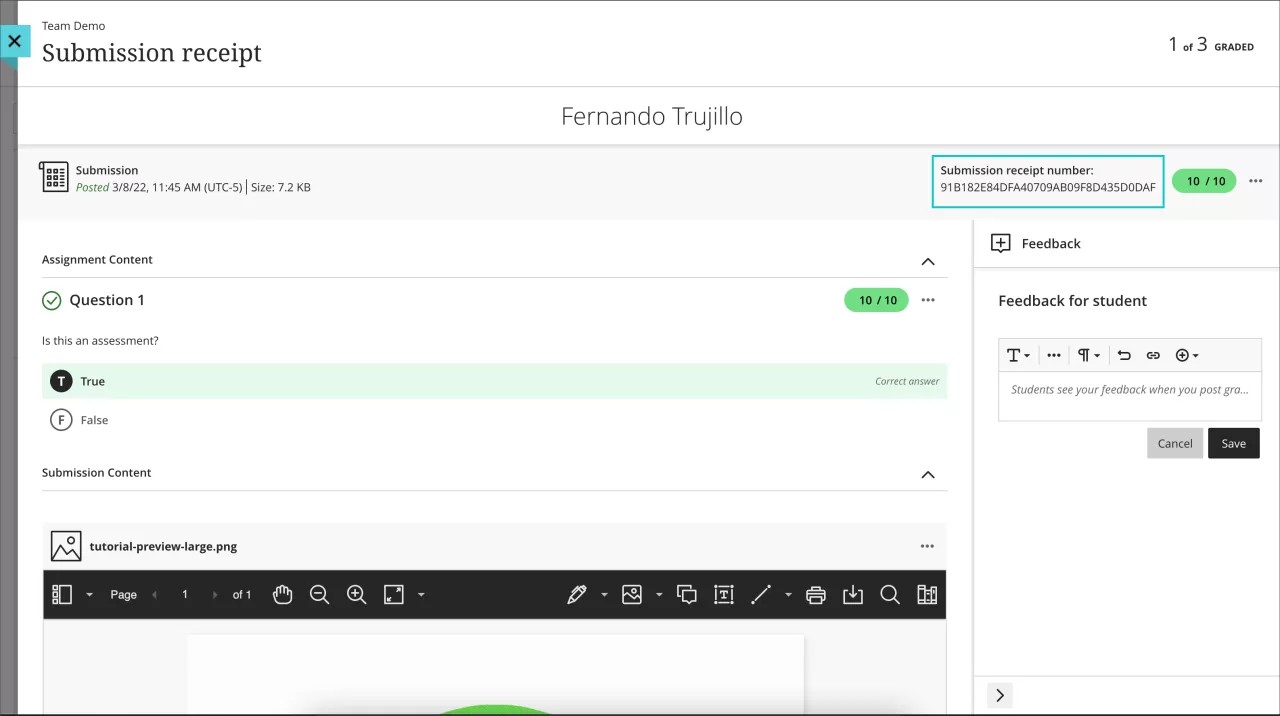Wat moet ik weten om een toets samen te kunnen stellen?
- Weergeven of verbergen: Studenten zien een toets pas als jij deze beschikbaar maakt. Op de pagina Cursusinhoud kunnen studenten zien wanneer de toets beschikbaar zal komen. Je kunt voorwaardelijke beschikbaarheidsregels instellen om de toets beschikbaar te stellen op basis van datum, tijd en de prestaties van een student voor andere cursusinhoud.
- Toetsinstellingen: Selecteer het pictogram Toetsinstellingen openen om de details en gegevens van de toets op te geven.
- Einddatums: Einddatums worden weergegeven in de agenda en in de activiteitenstream. Te laat ingeleverde opdrachten worden weergegeven met het label Te laat in de cijferlijst van de cursus.
- Klassikale gesprekken: Je kunt gesprekken toestaan voor een toets, zodat iedereen een bijdrage kan leveren aan het gesprek.
- Cijfertoekenningsschema: Selecteer in het menu Beoordelen met een bestaand cijfertoekenningsschema zoals Punten. De score voor een toets bestaat uit het totaal van de punten die zijn behaald voor de verschillende vragen. Je kunt op ieder moment een ander cijfertoekenningsschema kiezen.
- Doelen en standaarden: Je kunt een toets afstemmen op één of meerdere doelen.
- Optionele beschrijving: De beschrijving wordt samen met de naam van de toets weergegeven op de pagina Cursusinhoud.
Hoe maak ik een toets?
Je kunt opdrachten weergeven naast andere inhoud. Wanneer je een toets maakt, wordt er automatisch een item in de cijferlijst gemaakt.
Selecteer op de pagina Cursusinhoud het plusteken op de plek waar je een toets wilt toevoegen. Selecteer Maken in het menu om het deelvenster Item maken te openen en selecteer vervolgens Toets. De pagina Nieuwe toets wordt geopend.
Je kunt ook een map of leermodule uitvouwen of maken en dan een toets toevoegen.
Een student zegt dat hij of zij de toets heeft gemaakt, maar ik zie het niet. Hoe weet ik of diegene de toets heeft gemaakt?
We weten dat er momenten zijn dat studenten denken dat ze hun werk alleen hebben ingeleverd om er later achter te komen dat deze helemaal niet is verzonden of dat het niet is verzonden. Nadat een student een opdracht of toets heeft ingeleverd, verschijnt er een modaal venster met een bevestigingsnummer voor de inzending. Studenten worden gestimuleerd dit nummer te kopiëren en op te slaan als bewijs van hun werk, en als bewijs bij academische geschillen.
Cursusleiders kunnen zoeken naar een bevestigingsnummer van een ontvangstbevestiging boven aan de weergave van de cijferlijstinzending. Dit helpt cursusleiders inzendingen van studenten te vinden als er extra verificatie nodig is. Aan de hand van dit bevestigingsnummer kan de cursusleider de volgende informatie vinden:
- naam beoordeling
- beoordelingscijfer
- het aantal pogingen voor een beoordeling die de student heeft verzonden
- de grootte van elk bestand dat aan de inzending is toegevoegd; op deze manier kan de cursusleider inzicht krijgen in wat een student heeft bijgevoegd voor markeren
- datum en tijdstempel inzending
Deze informatie wordt weergegeven in het deelvenster Bekijk het venster voor alle verzonden pogingen.
Het ontvangstnummer en de grootte van bijgevoegde bestanden worden boven aan de inzendingsweergave weergegeven.